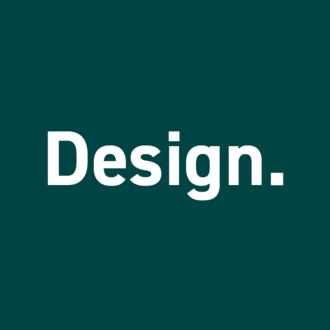Figmaのすごい新機能7選|最新32アップデート情報より厳選(2022.1.27時点)
こんにちは!スマートキャンプデザイナーの柿澤です。
1月26日にFigmaから機能アップデートの発表がありました!
今回は32ものマイナーアップデートがあり、前回に引き続き痒いところに手が届くようなプチ嬉しい内容がありました。
この記事ではその32個の新機能の中でも特にいいなと思った7つのアップデートについて紹介していきます!
前回のアップデート内容についてはこちらをご覧ください!
▼公式Twitterでのアップデート発表
When you’re living and breathing Figma and FigJam, quality improvements can have a big impact on your workflow. 💪
— Figma (@figmadesign) January 25, 2022
Thanks to all of your feedback, we have 32 Little Big Updates to help you stay in the flow!🤩
Check out all 32: https://t.co/8L34euTZRc
①HEIC形式の画像の取り込みが可能に
1/32 Need to upload those iPhone pictures? No problem, HEIC uploads are now supported in both Figma and FigJam 📷 @Bec pic.twitter.com/9WfPBCdmDV
— Figma (@figmadesign) January 25, 2022
iPhoneで写真を撮影した際、画像はHEIC形式で保存されます。(「設定」でカメラ撮影フォーマットを「高効率」にしている場合)
HEIC形式の画像をFigmaに取り込むためには、わざわざ拡張子をJPEGなどに変更する必要があったのですが、今回のアップデートでそのまま取り込むことが可能になりました。
普段からHEIC形式を扱う方にとってはかなり嬉しいのではないでしょうか!
②箇条書きが少し便利に
4/32 List bullets will now remain consistent even if you use mixed text styles in Figma and FigJam.
— Figma (@figmadesign) January 25, 2022
So keep calm and type on 😎 ⌨️ pic.twitter.com/7tUvqzSz6O
こちらはテキストの箇条書きに関するアップデートです。
箇条書きで複数のテキストスタイルを適用しても保持されるようになりました。
個人的にはmtg中の発言をFigmaでメモすることがあるので、その際に重要な箇所や変更があった箇所のスタイルを変更できるようになり少し嬉しいです!
③外部リンクへ直接遷移
6/32 We’ve also removed interstitials for external links in Figma and FigJam so you can stay in the flow 🌊@fuselagetown pic.twitter.com/unvdTrr7Ev
— Figma (@figmadesign) January 25, 2022
以前は外部リンクはクリックした際に一旦Figmaのページを挟んでそこから外部ページに遷移する仕様でしたが、今回のアップデートでFigmaのページを挟まずに直接外部ページに飛ぶことができるようになりました!
Figmaのプロトタイプを用いてユーザーテストをやる際に、このページが挟まってることでユーザーさんが毎回「ん…?」ってなっていたのでそれが無くなるようでよかったです。
④Figmaリンクのコピーがショートカットで可能に
8/32 In the Figma desktop app, ⌘L (Ctrl+L for Windows) will copy links to file as well as selected frames 🔗 pic.twitter.com/7tEKM2Cr4V
— Figma (@figmadesign) January 25, 2022
共有したいファイルやフレームのリンクをコピーする時、以前は右上にある「Share」ボタンを押してから「Copy Link」を押す必要がありましたが、今回のアップデートで⌘L(Windowsの場合はCtrl + L)のショートカットで簡単にリンクのコピーを取得することができるようになりました!
地味なアップデートですが覚えておくとひと手間減りそうですね!
⑤引いた状態からでも親フレームの選択がかんたんに
11/32 Now you can press ⌘ (Ctrl on Windows) and click to select top-level frames. Previously the only way to select a non-empty top-level frame from the canvas was to click on its name. 🖱️ @yesyesdk pic.twitter.com/09013oKJXj
— Figma (@figmadesign) January 25, 2022
これも地味に嬉しいアップデートでした。
今までは引いた状態で親フレームを選択するには、親のフレーム名をクリックする必要があり、引いた状態だと対象が小さくなかなかピンポイントにクリック出来ず不便でした。
今後は⌘(WindowsではCtrl)を押しながらクリックすると最上位の親フレームを選択することができるようになりました!
⑥シェイプのリサイズ性向上
22/32 Get more out of your FigJam shapes with more flexible resizing options. pic.twitter.com/pImMXhXJxT
— Figma (@figmadesign) January 25, 2022
Figjamのシェイプが制約なく柔軟にサイズ変更されるようになり、以前より使いやすくなりました!
小さくした際に省略された文言はシェイプの下部にあるボタンを押すと全てを表示できるようにリサイズされます。
⑦任意の場所に直接とべるリンク
23/32 Share your jams from anywhere in the file → Select any element on FigJam and right-click to copy a direct link 🤯 pic.twitter.com/28qJTuKiDY
— Figma (@figmadesign) January 25, 2022
Figmaではフレームを選択することで任意の箇所を指定できていましたがFigjamにおいても同様の事が右クリックからリンクをコピーすることができるようになりました。
Figjamでは付箋などを使ったワークをやることが多いのですが、共有する際にどこを指しているのかわかりやすくなり助かります!
終わりに
新しい機能はいかがでしたでしょうか。
マイナーアップデートでしたが、Figmaがまた少し便利になり嬉しいです。
今回も最後まで読んでいただきありがとうございます!
次回もお楽しみに!
WRITER : SMARTCAMP Designer 柿澤 @J04782525
いいなと思ったら応援しよう!